กรณีศึกษาสำหรับทำงานชิ้นส่งครู
|
| |
เรียกตารางจาก MySQL มาใช้งาน (จากการ Connect ในคำสั่งข้างต้น)
|
| |
9. การสร้าง Insert
Record
9.1 ที่ Panel
 INSERT (ถ้าไม่มีให้คลิกเมนู window INSERT (ถ้าไม่มีให้คลิกเมนู window  INSERT (หรือกดปุ่ม Ctrl
+ F2)
INSERT (หรือกดปุ่ม Ctrl
+ F2)
|
| |
|
| |
9.2 คลิกลูกศรชื่อลงที่ Common
 เลือก Data
.
เลือก Data
. |
| |
|
| |
9.3 เลื่อนหา Insert Record 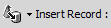
9.4 คลิกที่ลูกศรชี้ลง
 เลือก เลือก
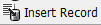 |
| |
|
| |
9.5 จะปรากฏดังรูปภาพข้างล่างนี้
กำหนดรายละเอียดเบื้องต้นก่อน
|
| |
|
| |
9.5.1 Submit Values from : form1
9.5.2 Connection : MyConnectEdu
9.5.3 Insert table : edu
9.5.4 Columns จะทำการกำหนดทีละฟิลด์ ให้ครบ 4 field
(name)
( “id” ไม่ต้องกำหนด เพราะ AUTO_INCREMENT ระบบจะรันเลขอัตโนมัติ) |
| |
|
| |
1) Columns : ‘name’
Gets Value From ‘FORM.Name’ as text
ถ้าข้อ 4) นี้ไม่เหมือน
ให้ทำข้อ 5) ก่อนค่ะ (ให้ดูว่ามีคำว่า “name” )
2) Value : FORM.Name (ส่วนนี้สำคัญมาก)
9.5.5 Columns ( email )
|
| |
|
| |
1) Columns : ‘email’ Gets Value From ‘FORM.email’ as text
ถ้าข้อ 4) นี้ไม่เหมือน
ให้ทำข้อ 5) ก่อนค่ะ (ให้ดูว่ามีคำว่า “email” )
2) Value : FORM.email (ส่วนนี้สำคัญมาก)
9.5.6 Columns (gender )
|
| |
|
| |
1) Columns : ‘sex’
Gets Value From ‘FORM.gender’ as ‘Integer’
ถ้าข้อ 4) นี้ไม่เหมือน ให้ทำข้อ 5) ก่อนค่ะ (ให้ดูว่ามีคำว่า “gender”
)
2) Value : FORM.gender (ส่วนนี้สำคัญมาก)
9.5.7 Columns ( edu )
|
| |
|
| |
1) Columns : ‘edu’ Gets Value From ‘FORM.edu’ as ‘Text’
ถ้าข้อ 4) นี้ไม่เหมือน ให้ทำข้อ 5) ก่อนค่ะ (ให้ดูว่ามีคำว่า “edu” )
2) Value : FORM.edu (ส่วนนี้สำคัญมาก)
9.5.8 คลิกปุ่ม Browse…
9.5.9 เลือกไฟล์ data-table-edu.php (หลังจากทำการเพิ่มข้อมูลแล้ว)
9.5.10 คลิก OK
9.5.11 Save (กด Ctrl + S)
|
| |
|
| |
จะปรากฏดังรูปภาพด้านล่าง |
| |
|
| |
9.5.12 Save (กด Ctrl + S)
9.5.13 กดปุ่ม F12 (ที่แป้นคีย์บอร์ด ทดสอบการทำงาน)
|
| |
|
| |
| เป็นอันเสร็จสิ้นกระบวนการทำงาน ของ 1 ชิ้นงานค่ะ
|
| |
